1、在ps中打开发灰的图片,点击创建一个调整图层。

2、在调整图层列表中选择“黑白”调整图层。
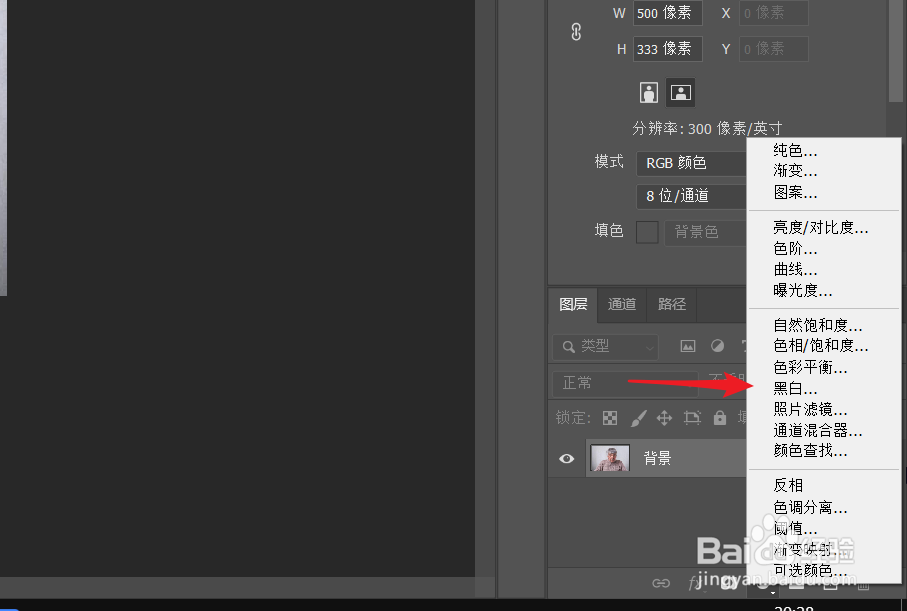
3、如下图所示,将调整图层的模式更改为柔光模式。

4、此时可以观察图片的实际展示效果,有目标性地修稿。

5、选定刚才增加的黑白调整图层。在此图层进行下一步修改。

6、选择画笔,背景色修改为黑白,在需要处理的地方涂抹。

时间:2024-10-13 20:12:42
1、在ps中打开发灰的图片,点击创建一个调整图层。

2、在调整图层列表中选择“黑白”调整图层。
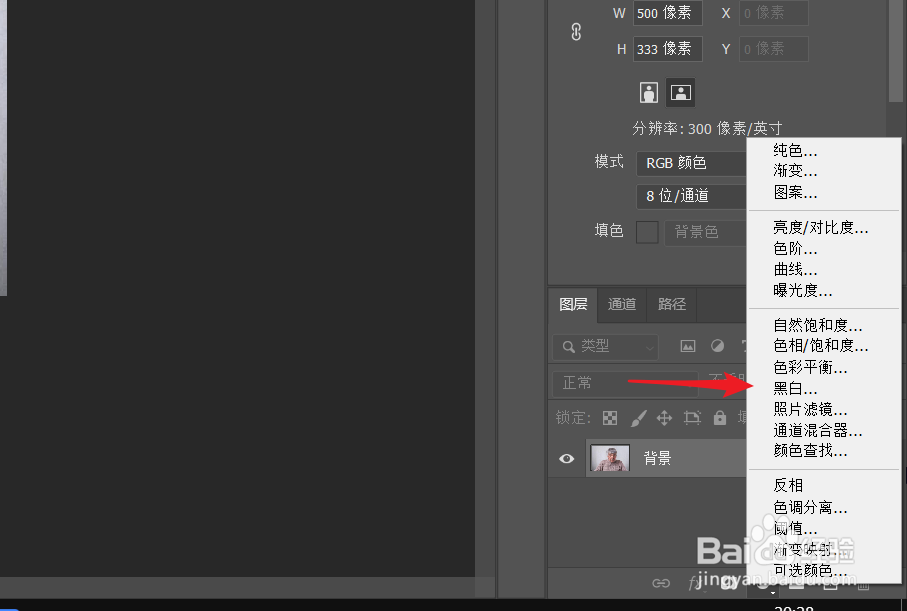
3、如下图所示,将调整图层的模式更改为柔光模式。

4、此时可以观察图片的实际展示效果,有目标性地修稿。

5、选定刚才增加的黑白调整图层。在此图层进行下一步修改。

6、选择画笔,背景色修改为黑白,在需要处理的地方涂抹。

